
Microsoft Office LTSC 2021 Standard
 Compra Garantizada
Compra Garantizada
En tus Manos
Estado del artículo: Nuevo.
Marca: Microsoft.
Versión: Office 2021 Standard
Certificación: ORIGINAL MICROSOFT
Formato: Digital (ESD). 📥
Plataforma: PC.
Licencia: RETAIL Permanente (Licencia de activación). 🏆
País: Global.
Entrega: 1 licencia LTSC.
Registro: Licencia registrada a nombre del usuario final.
Origen: Microsoft Partnet.
«Para Gobierno y Empresas»
 |
 |
 |
Vendidos: 2 Unidades.
931 disponibles
Recíbelo el: 01/27/2025 - 01/31/2025
Desde U.S.A - China - Latam
US$ 250 – US$ 2,250
Precio +IVA 0,00%

![]()
 Compra Internacional
Compra Internacional
Envío Gratis
![]()

30 Días de Reembolso

Envío Gratis

30 Días de Reembolso
Microsoft Office LTSC 2021 Standard
¿Qué es Office LTSC?
Office LTSC es la versión perpetua más reciente de Microsoft 365 para clientes comerciales y gubernamentales, una licencia basada en dispositivos disponible como “compra perpetua” única, disponible en ambas plataformas (Windows y Mac). Al igual que la versión anterior, Office 2019, Office LTSC incluirá Word, Excel, PowerPoint, Outlook, OneNote, Access (solo Windows) y Publisher (solo Windows).
Versiones de licencia Office 2021 standard
Office LTSC Standard 2021 Mac: para todos los ordenadores de Apple.
Office LTSC Standard 2021 Windows: para los ordenadores con el sistema operativo de Microsoft.
Instalar Office
- Según el navegador, haga clic en Ejecutar (en Microsoft Edge o Internet Explorer), Instalar(en Chrome) o Guardar archivo (en Firefox).
Si ve el aviso del Control de cuentas de usuario con el mensaje ¿Quieres permitir que esta aplicación haga cambios en el dispositivo? haga clic en Sí.
Se iniciará la instalación.
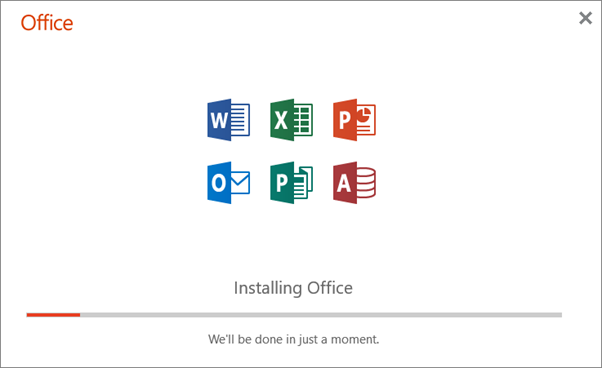
-
La instalación habrá finalizado cuando vea la frase «Ya está listo. Office está instalado» y se reproduce una animación para mostrar dónde encontrar las aplicaciones en el equipo. Seleccione Cerrar.
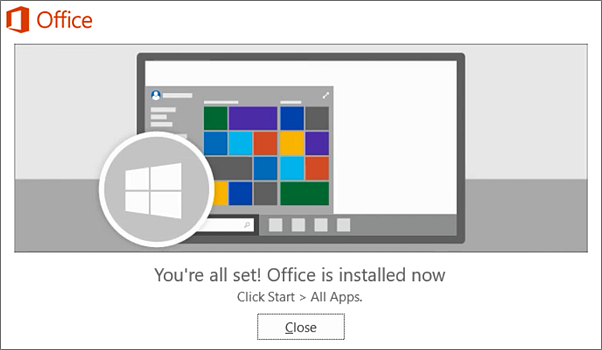
| Cantindad de Pc |
|---|






























